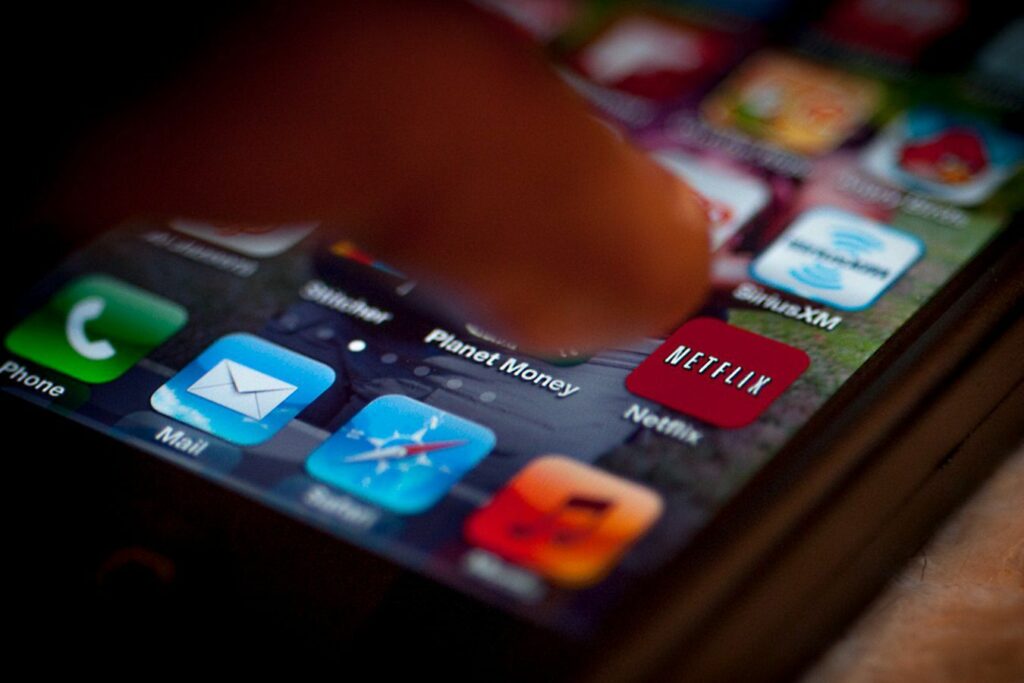Comment ajouter un profil sur Netflix
ce qu’il faut savoir
- Navigateur : accédez à Netflix.com. choisir Archives actives icône, sélectionnez Gérer les données personnelles > Ajouter un fichier de configuration, Tapez ensuite le nom.
- iOS : ouvert Application Netflix. Cliquez sur Archives actives icône pour ouvrir l’écran Qui regarde.choisir Ajouter un fichier de configuration et entrez un nom de profil.
- Androïd : ouvert Application Netflix. robinet menu et sélectionnez Archives actives icône pour ouvrir l’écran Qui regarde.robinet Éditer.
Cet article explique comment ajouter un profil Netflix au navigateur sur les ordinateurs Mac ou PC et d’autres appareils, y compris les smartphones, les tablettes, les téléviseurs intelligents et les appareils de diffusion en continu. Inclut des informations pour ajuster les paramètres dans un seul fichier de configuration.
Comment créer un profil Netflix sur un Mac ou un PC
La gestion de votre profil est à peu près la même sur la plupart des appareils, mais la façon dont vous y accédez peut varier en fonction de l’appareil que vous utilisez. Tout d’abord, voici comment gérer les profils sur votre ordinateur.
-
Si vous n’êtes pas déjà connecté, accédez à netflix.com dans votre navigateur Web préféré et connectez-vous.
-
Netflix charge l’écran d’accueil, affichant les films et émissions disponibles.Cliquez sur contour bouton dans le coin supérieur droit de l’écran.
Si plusieurs profils existent déjà dans votre compte, l’écran « Qui regarde ? » s’affiche.Cliquez sur Ajouter un fichier de configuration tout à droite de l’écran, puis passez à l’étape 5.
-
quand tu cliques contour bouton, un menu déroulant apparaît.Cliquez sur Gérer les données personnelles.
-
Cliquez sur Ajouter un fichier de configuration bouton, représenté par un signe plus.
-
Tapez un nom pour le profil.Si le profil est pour les enfants, cliquez sur enfant case à cocher.
-
Cliquez sur Continuez Enregistrez le profil et revenez à l’écran Gérer les profils.
Comment ajouter des profils sur les smartphones, Roku, Apple TV, etc.
Il peut être plus facile de créer et de gérer des profils sur un PC, mais nous regardons souvent Netflix sur des smartphones, des tablettes, des téléviseurs intelligents et des appareils de streaming comme Roku ou Apple TV. La plupart de ces appareils nous permettent également de créer des profils et de gérer nos paramètres.
- sur iPhone ou iPad: Cliquez sur Archives actives bouton en haut de l’écran. Les profils sont répertoriés en haut, avec un bouton Gérer les profils en dessous.robinet Gérer les données personnelles > Ajouter un fichier de configuration.
- sur un appareil Android: Cliquez sur menu hamburgers Les boutons sont représentés par trois lignes horizontales dans le coin supérieur gauche de l’écran.Dans le menu, appuyez sur Profil actif en haut pour accéder à l’écran Qui regarde ?, puis appuyez sur Éditer Gérez les profils dans le coin supérieur droit.
- sur Roku, Apple TV et la plupart des autres appareils intelligents: faites défiler jusqu’à la ligne qui commence par rechercher et cliquez sur introduction ou votre icône de profilSur l’écran Profil, appuyez sur le signe plus (+) pour créer un nouveau profil. Pour gérer les paramètres, appuyez sur le profil que vous souhaitez modifier, puis appuyez ou balayez vers le bas jusqu’au bouton crayon et appuyez sur.
Comment gérer les autres paramètres de votre profil Netflix
Les profils Netflix sont un excellent moyen de personnaliser l’expérience Netflix pour les personnes de votre maison, de configurer des contrôles parentaux pour les enfants de la famille, de vous assurer que chaque émission commence à zéro ou de différencier les intérêts et les habitudes de visionnage de vos téléspectateurs.
Maintenant que vous avez créé un nouveau profil, vous devrez peut-être personnaliser certains paramètres, en particulier si le profil est conçu pour les enfants. Voici comment.
-
exister Gérer les données personnelles écran, cliquez sur crayon L’icône du fichier de configuration à modifier.
-
Réglez les options suivantes :
- changer de nom: Vous pouvez modifier le nom du profil en cliquant sur le nom et en saisissant un nom différent.
- Choisissez une nouvelle image: Cliquez sur l’icône en forme de crayon dans le coin inférieur gauche de l’avatar pour changer d’avatar. Malheureusement, vous ne pouvez pas télécharger votre propre photo.
- Définir des niveaux de maturité: Vous pouvez modifier le niveau de maturité en cliquant sur le menu déroulant Émissions de télévision et films autorisésLes niveaux de maturité comprennent les enfants, les enfants plus âgés, les adolescents et tous les niveaux de maturité. Si le profil est défini sur un profil enfant, seuls les enfants plus jeunes et plus âgés apparaîtront dans la liste déroulante.
- changer de langue: Vous pouvez également modifier le paramètre de langue à partir de cet écran.
-
Cliquez sur enregistrer Sauvegarder les modifications.
Merci de nous en informer!
Dites-nous pourquoi !
D’autres détails ne sont pas assez difficiles à comprendre